Bieži uzdotie jautājumi par noklusējuma parolēm

Šodienas rakstā Quantrimang apkopos dažus bieži uzdotos jautājumus par noklusējuma parolēm, lai palīdzētu lasītājiem atbildēt uz jautājumiem, kas saistīti ar šo problēmu.

Cloak Encrypt ir vienkāršs failu šifrēšanas rīks, kas palīdz šifrēt un atšifrēt failus bez paroles. Faili vienmēr tiek šifrēti vai atšifrēti lokālajā ierīcē, nevis nevienā ārējā serverī.
Programmatūra ir viegli lietojama, un lietotājiem, kas nav uzņēmēji, tā joprojām ir pieejama bez maksas. Cloak Encrypt ir pieejams vairākās platformās, tostarp Windows, Mac, iOS un Android.
Izmantojot Cloak Encrypt, jūs, kā arī jūsu adresāts, varat būt drošs, ka visa informācija ir drošībā. Veiciet tālāk norādītās vienkāršās darbības, lai sāktu lietot Cloak un izbaudītu augstākos AES 256 bitu šifrēšanas standartus!
Iegūstiet pārskatu un lejupielādējiet Cloak Encrypt
Lai lejupielādētu Cloak savā Windows PC vai Mac datorā, vispirms oficiālajā vietnē lejupielādējiet attiecīgo instalēšanas programmu . Cloak Encrypt ir pieejams arī App Store un Google Play .
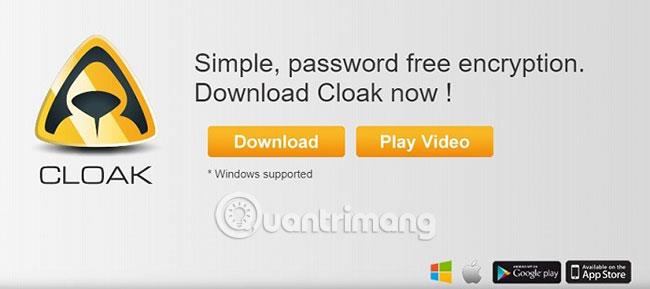
Pēc instalēšanas jums ir jāizveido Cloak lietotnes konts, izmantojot Google , Facebook , Dropbox , Box ID vai atsevišķu e-pasta adresi.
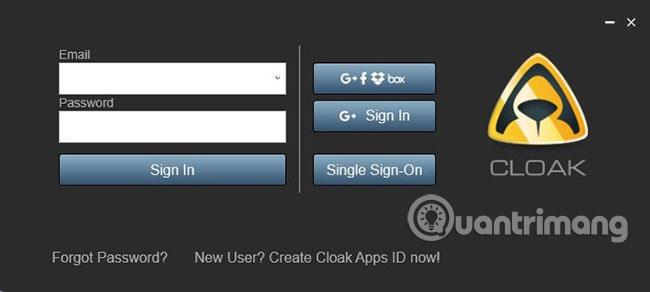
Pēc konta iestatīšanas programmai Cloak var piekļūt tieši no sistēmas teknes.
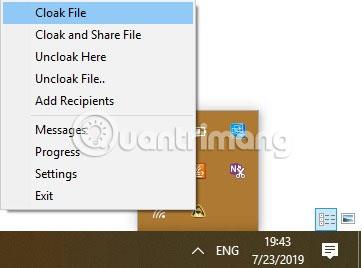
Turklāt atsevišķi faili ir pieejami šifrēšanai, izmantojot peles labo pogu. Lietotāji, kas nav uzņēmējdarbībai, vienlaikus var atlasīt tikai vienu šifrējamo failu.

Ja vēlaties pārvarēt šo viena faila ierobežojumu, saspiediet vairākus failus vienlaikus un šifrējiet tos kopā. Failu saspiešanai varat izmantot 7-Zip, WinRAR vai WinZIP.
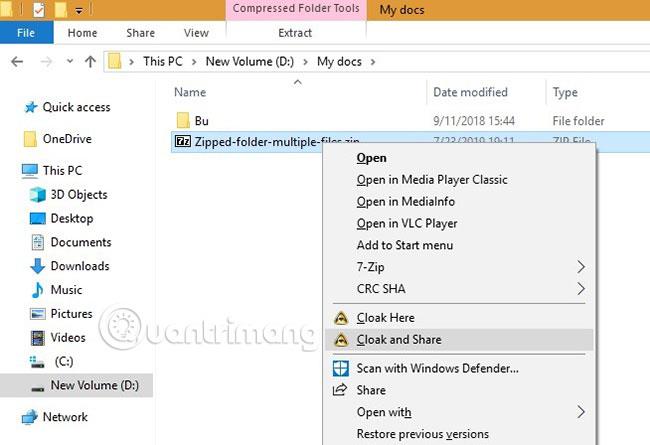
Šifrēt un atšifrēt failus
Ja vēlaties atlasīt šifrējamos failus, varat tos atlasīt sistēmas teknē vai izmantojot peles labo pogu. Kad kodēšana būs pabeigta, sistēma jums nosūtīs brīdinājumu.
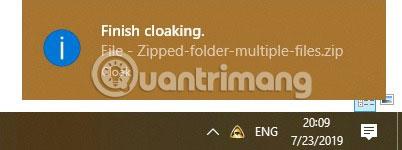
Lai pārskatītu šos failus savā datorā, vienkārši noklikšķiniet ar peles labo pogu un atlasiet opciju “Uncloak”. Lai tos skatītu, parole nav nepieciešama. Šī, iespējams, ir šīs programmatūras labākā īpašība, jo tā ietaupa problēmas, kas saistītas ar paroļu izveidi un atcerēšanos.
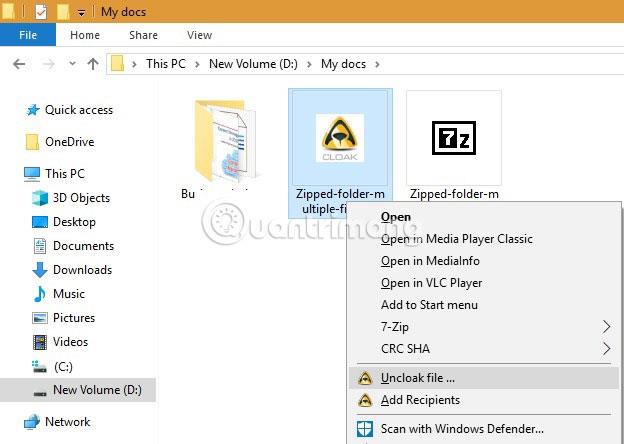
Ar peles labo pogu noklikšķiniet vēlreiz, lai atlasītu adresātu, ar kuru vēlaties koplietot failu.
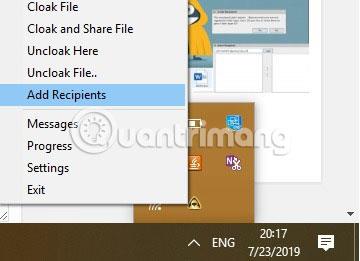
Pievienojiet katra adresāta e-pasta adreses, ar kurām vēlaties koplietot šifrēto failu.
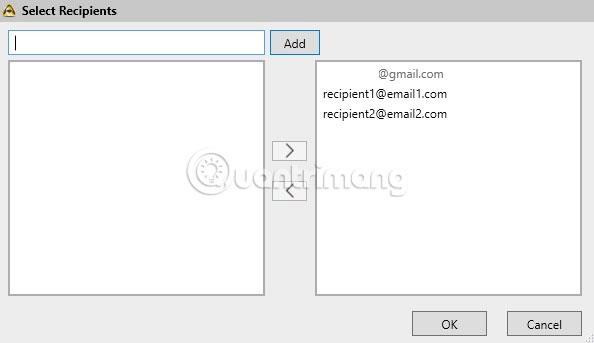
Ja adresātam nav Cloak lietotnes konta, var tikt parādīts kļūdas ziņojums. Noklikšķiniet uz Jā , lai kopīgotu saiti, no kuras viņi var lejupielādēt lietotni Cloak un izveidot kontu.
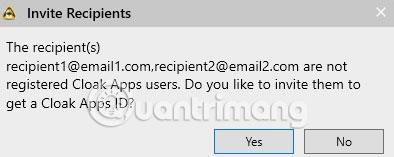
Kad adresāts apstiprinās, ka ir iegādājies Cloak, jūs varat brīvi apmainīties ar visiem saviem privātajiem datiem, izmantojot e-pastu, ziņojumapmaiņas lietotnes un sociālos tīklus . Viņi var viegli atšifrēt šifrētos failus savā datorā vai viedtālrunī, neizmantojot paroli.
Cloak Enterprise
Ja vēlaties vairāk funkciju, Cloak Enterprise piedāvā dažas papildu iespējas, tostarp neierobežotu šifrēšanu par USD 39 (907 000 VND)/lietotājs/gadā. Tas ir noderīgi, ja nevēlaties katru reizi saspiest un atspiest failus, lai kopīgotu tos grupās. Tiem, kas strādā veselības aprūpes, finanšu pakalpojumu un citās datu drošības atbilstības nozarēs, tas ir vislabākais, jo piekļuvi datiem var stingri kontrolēt.
Varat arī iestatīt dažādus detalizētas piekļuves līmeņus dažādām grupām un lietotājiem, pamatojoties uz iepriekš definētiem noteikumiem. Daudzfaktoru autentifikācija novērš jebkādu neautorizētu lietotāju nejaušu piekļuvi. Izmantojot LDAP un Active Directory, varat importēt e-pasta adreses no savas datu bāzes.
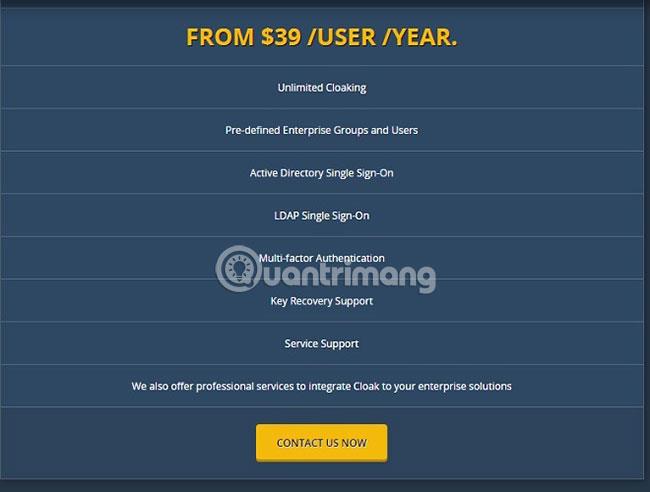
Tiešsaistē ir daudz failu šifrēšanas rīku. Tomēr dažas programmatūras ir tik vienkārši lietojamas kā Cloak, un jūs varat to palaist bez ārējiem kompilatoriem vai utilītiem. Jums nav jāuztraucas par ļaunprātīgu programmatūru, un programmatūra ir saņēmusi daudz pozitīvu atsauksmju no biznesa lietotājiem.
Ja jums ir pieredze Cloak lietošanā, lūdzu, dalieties savā viedoklī ar visiem zemāk esošajā komentāru sadaļā! Turklāt, ja esat Linux lietotājs , varat šifrēt un atšifrēt savus failus, izmantojot Gocryphts .
Ceru, ka jums veiksies.
Šodienas rakstā Quantrimang apkopos dažus bieži uzdotos jautājumus par noklusējuma parolēm, lai palīdzētu lasītājiem atbildēt uz jautājumiem, kas saistīti ar šo problēmu.
Jums ir nepieciešams VPN — tas padara dažādas iespējas vienkāršas, un CyberGhost VPN ir viens no labākajiem VPN, ja runa ir par vienkāršību.
Vairāki drošības paraugprakses piemēri ir parādījušies, palielinoties daudzmākoņu vidēm, un ir daži svarīgi soļi, kas būtu jāveic visām organizācijām, izstrādājot savas drošības stratēģijas.
Microsoft operētājsistēmā Windows Vista DreamScene ļāva iestatīt dinamisku fonu datoriem, taču astoņus gadus vēlāk tas joprojām nav pieejams operētājsistēmā Windows 10. Kāpēc šī paraža gadu gaitā ir bijusi atgriešanās pagātnē, un ko mēs varam darīt, lai to mainītu?
Ja vēlamies pieslēgt tīklam divus portatīvos datorus, varam izmantot tīkla kabeli un pēc tam nomainīt abu datoru IP adreses un viss.
Kad Windows parāda kļūdu “Jums nav atļaujas saglabāt šajā vietā”, tas neļaus jums saglabāt failus vajadzīgajās mapēs.
Syslog Server ir svarīga IT administratora arsenāla sastāvdaļa, it īpaši, ja runa ir par notikumu žurnālu pārvaldību centralizētā vietā.
Kļūda 524: iestājās taimauts ir Cloudflare specifisks HTTP statusa kods, kas norāda, ka savienojums ar serveri tika slēgts taimauta dēļ.
Kļūdas kods 0x80070570 ir izplatīts kļūdas ziņojums datoros, klēpjdatoros un planšetdatoros, kuros darbojas operētājsistēma Windows 10. Tomēr tas tiek parādīts arī datoros, kuros darbojas operētājsistēma Windows 8.1, Windows 8, Windows 7 vai vecāka versija.
Nāves zilā ekrāna kļūda BSOD PAGE_FAULT_IN_NONPAGED_AREA vai STOP 0x00000050 ir kļūda, kas bieži rodas pēc aparatūras ierīces draivera instalēšanas vai pēc jaunas programmatūras instalēšanas vai atjaunināšanas, un dažos gadījumos kļūdas cēlonis ir bojāts NTFS nodalījums.








